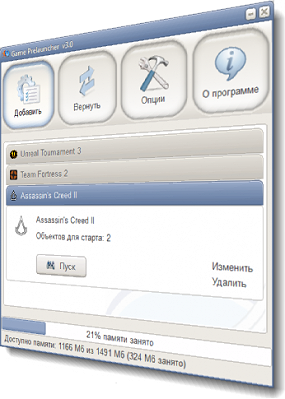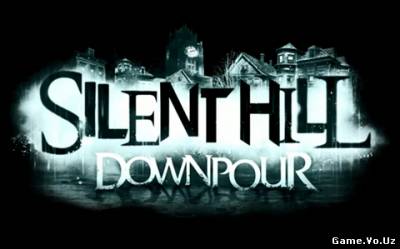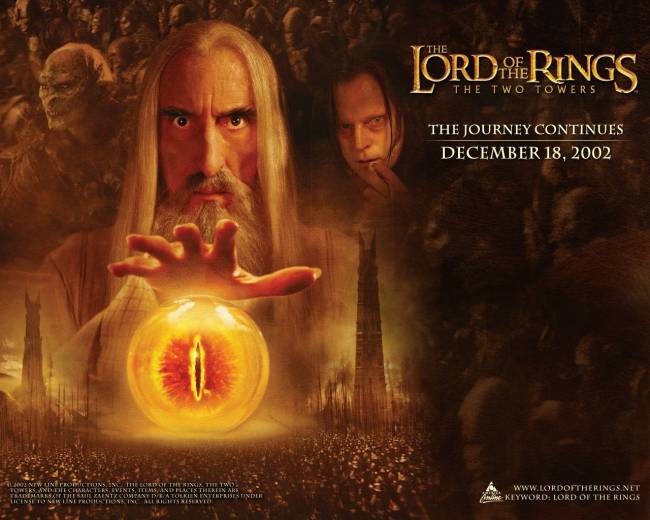 «Властелин Колец». Имя этой великой саги, написанной пол столетия назад, до сих пор гремит в литературном мире, в кинематографе и, разумеется, в играх. Властелин колец: Битва за Средземелье 2 продолжает триумфальный парад людей, эльфов, гномов и орков в жанре стратегии. Первая часть игры мгновенно стала бесспорным хитом, но сиквел поднимает планку качества еще на несколько пунктов.
«Властелин Колец». Имя этой великой саги, написанной пол столетия назад, до сих пор гремит в литературном мире, в кинематографе и, разумеется, в играх. Властелин колец: Битва за Средземелье 2 продолжает триумфальный парад людей, эльфов, гномов и орков в жанре стратегии. Первая часть игры мгновенно стала бесспорным хитом, но сиквел поднимает планку качества еще на несколько пунктов. Название: The Lord Of The Rings:the battle for middle-eath 2
Год выхода: 2006
Жанр: Strategy (Real-time) / 3D
Разработчик: EA Los Angeles
Издатель: Софт Клаб
Язык интерфейса: только русский
Лекарство:Не требуется
Системные требования:
Pentium 4/Athlon XP 1.6 ГГц
256 Мб памяти
3D-ускоритель с 64 Мб памяти
6 Гб на винчестере
И так, пока известен лишь один вариант игры по интернету:
1. Качаем и устанавливаем игру
2. Скачиваем, устанавливаем и настраиваем программу программу Hamachi (Проверен, вирусов нет, но если не доверяете то скачайте программу с сайта разработчиков)
3. Для стабильной работы Hamachi2 необходимо произвести дополнительные настройки.
1. Качаем и устанавливаем игру
2. Скачиваем, устанавливаем и настраиваем программу программу Hamachi (Проверен, вирусов нет, но если не доверяете то скачайте программу с сайта разработчиков)
3. Для стабильной работы Hamachi2 необходимо произвести дополнительные настройки.
3.1 Для Windows 7 они следующие:
Пуск -> Панель управления -> Центр управления сетями и общим доступом -> На боковой панели, нажмите "Изменить настройки адаптера" -> Alt -> Дополнительно -> Дополнительные настройки -> В появившемся списке необходимо переставить подключение Hamachi на самый верх. Для появления эффекта необходимо перезагрузить компьютер.
После перезагрузки необходимо изменить настройки метрики интерфейса в подключении Hamachi. Для этого нужно сделать следующее:
Пуск -> Панель управления -> Центр управления сетями и общим доступом -> Щелкните правой кнопкой на Hamachi -> Свойства -> Протокол TCP/IP(v4) (протокол TCP/IP(v6) должен быть отключён) -> Свойства -> Дополнительно -> Убедитесь в том что метрика интерфейса TCP\IP - 10, если же это не так, то измените её на 10.
3.2 Для Windows XP они следующие:4. Затем запускаем клиент, в его окне стрелкой указано на кнопку, которую необходимо нажать для начала работы. Вводим имя (или соглашаемся с предложенным). Далее меню "Сеть" -> "Подключиться к существующей сети", в поле "Идентификатор" вводим названий сети: PlayGround.ru Strategy
Пуск -> Панель управления -> Сетевые подключения -> Дополнительно (сверху) -> Дополнительные параметры -> В появившемся списке необходимо переставить подключение Hamachi на самый верх. Для появления эффекта необходимо перезагрузить компьютер.
Затем нажимаем кнопку "подключиться", и все готово - виртуальная локальная сеть настроена. После этого клиент можно закрыть (если мешает) - он нужен только для начальной настройки сети и чата, а уже настроенная сеть работает и без него.
5. Списываемся с игроками
6. Заходим в игре в локальную сеть, видим игроков и играем
Важно: Версия клиента, The Lord Of The Rings, должна быть полностью идентична клиенту вашего товарища(с кем намерены играть), так что советуем вам качать образы игры с одной раздачи. так же известны проблемы в русскоязычном варианте игры (не видно игроков).
Скриншоты:
6. Заходим в игре в локальную сеть, видим игроков и играем
Важно: Версия клиента, The Lord Of The Rings, должна быть полностью идентична клиенту вашего товарища(с кем намерены играть), так что советуем вам качать образы игры с одной раздачи. так же известны проблемы в русскоязычном варианте игры (не видно игроков).
Скриншоты: